华为手机怎么连接手机助手下载安装
想询问的是华为手机连接手机助手的方法,以下是详细的操作说明:
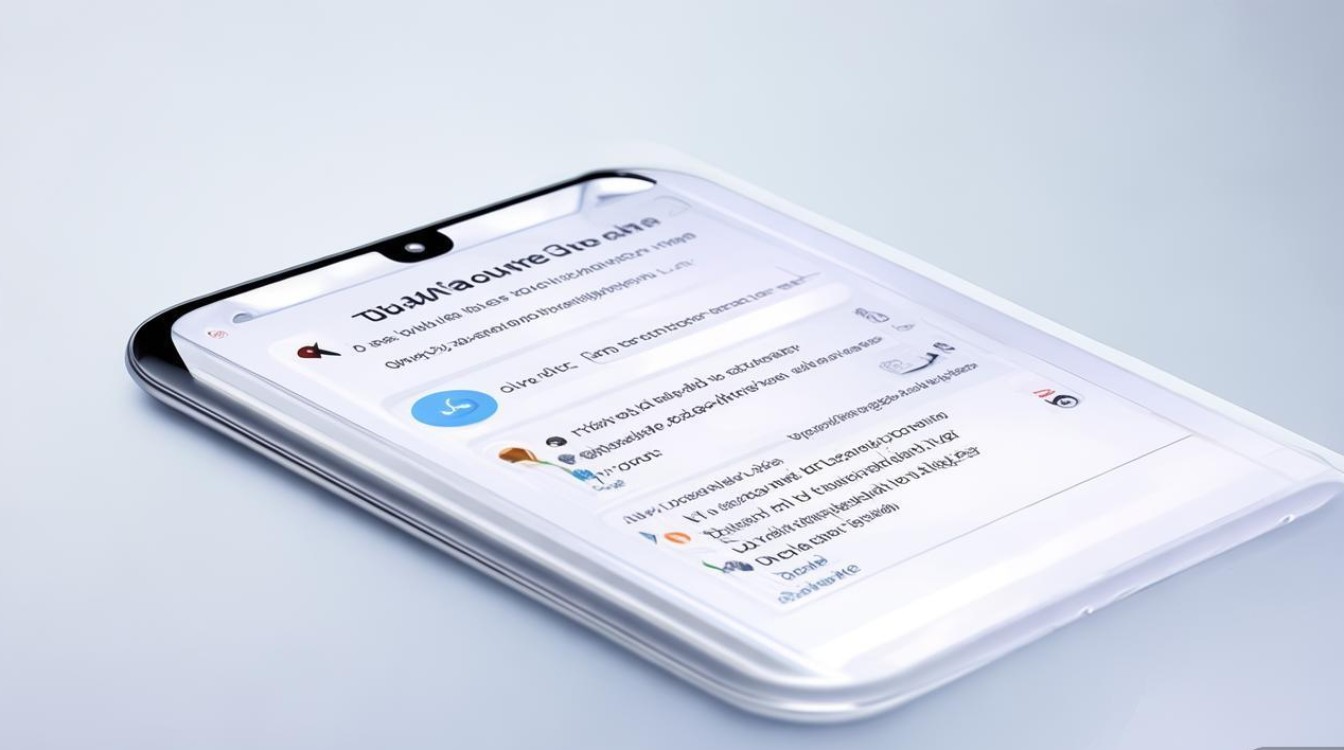
准备工作
- 确认设备型号及系统版本:确保您的华为手机型号和操作系统版本与所使用的手机助手兼容,某些旧版手机助手可能不支持最新的HarmonyOS系统。
- 检查硬件连接:使用原装或质量良好的USB数据线,避免因线材问题导致连接失败。
- 安装前准备:在电脑上先安装好对应的手机助手软件(如HiSuite、华为应用市场、豌豆荚等),并确保软件为最新版本。
通过电脑端连接手机助手
- 下载并安装电脑端手机助手
- 推荐官方工具:访问华为官网下载HiSuite(华为官方手机管理软件)。
- 其他第三方工具:例如360手机助手、豌豆荚等,需从官网下载以确保安全性。
- 连接手机与电脑
- 使用数据线将手机与电脑连接,首次连接时手机会提示是否信任此电脑,选择“信任”。
- 如果需要文件传输或调试,在手机上勾选“传输文件”或“MTP模式”。
- 开启USB调试模式
- 路径:进入手机设置 → 关于手机 → 连续点击“版本号”7次 → 返回设置菜单 → 开发者选项 → 开启“USB调试”。
- 注意:部分机型可能需要输入锁屏密码或指纹验证。
- 授权连接:电脑端手机助手会自动检测设备,按照屏幕提示完成授权操作,如果未能自动识别,可手动点击“刷新”或“重新连接”。
通过无线方式连接(以HiSuite为例)
| 步骤 | 操作说明 |
|---|---|
| 开启Wi-Fi | 确保手机和电脑连接同一路由器。 |
| 启用HDB模式 | 手机设置 → 开发者选项 → 开启“无线调试”(部分机型需先开启“开发者选项”)。 |
| 获取IP地址 | 在手机端无线调试界面显示“ip:port”,例如168.1.100:5555。 |
| 电脑端输入IP | 打开HiSuite → 输入手机IP和端口 → 点击“连接”。 |
| 确认配对 | 手机会弹出提示,确认允许连接即可。 |
常见问题与解决方案
- 问题1:连接后提示“未找到设备”
- 原因:USB调试未开启、数据线损坏、驱动未安装。
- 解决:检查开发者选项中的USB调试开关;更换数据线;在电脑端安装华为手机驱动(可通过HiSuite自动安装)。
- 问题2:无线连接失败
- 原因:防火墙阻止、IP输入错误、网络不稳定。
- 解决:关闭电脑防火墙;核对IP和端口是否正确;确保手机和电脑在同一局域网内。
相关问题与解答
- 问题1:华为手机必须开启开发者模式才能连接助手吗?
- 解答:是的,无论是USB调试还是无线调试,均需在开发者选项中开启相关功能,若担心安全性,完成后可关闭开发者选项。
- 问题2:除了HiSuite,还有哪些工具可以管理华为手机?
- 解答:推荐官方工具HiSuite,也可使用华为应用市场(电脑版)、豌豆荚等,第三方工具如360手机助手需谨慎授权,避免数据泄露。
通过以上步骤,您可以顺利连接华为手机与电脑端的手机助手,实现文件管理、系统更新等操作。
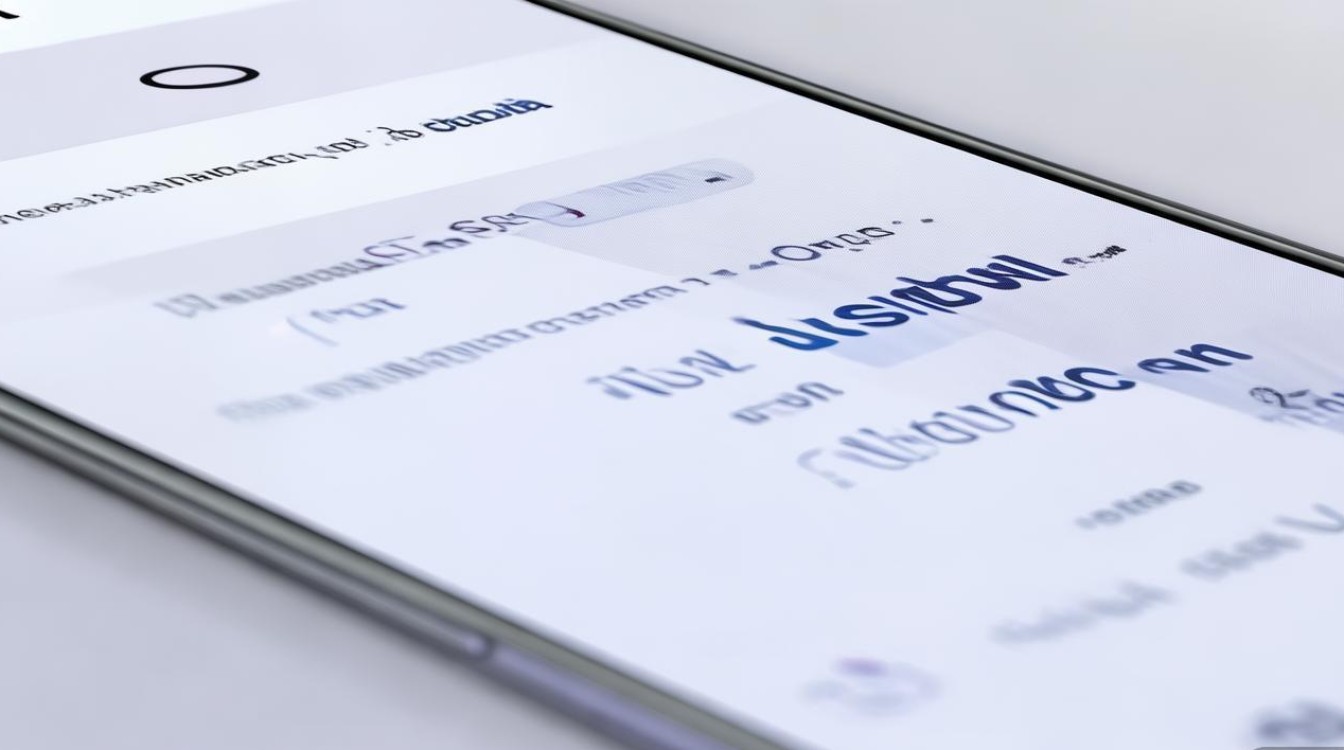
版权声明:本文由环云手机汇 - 聚焦全球新机与行业动态!发布,如需转载请注明出处。




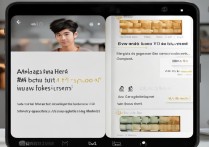

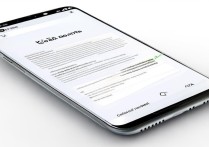





 冀ICP备2021017634号-5
冀ICP备2021017634号-5
 冀公网安备13062802000102号
冀公网安备13062802000102号